在word中怎么通过网格创建表格?
摘要:表格由水平的行和垂直的列组成,行与列交叉形成的方框称为单元格。那么在word中怎么通过网格创建表格?下面小编就为大家详细介绍一下,来看看吧!...
表格由水平的行和垂直的列组成,行与列交叉形成的方框称为单元格。那么在word中怎么通过网格创建表格?下面小编就为大家详细介绍一下,来看看吧!
方法/步骤
1,启动word2007,单击“office”按钮,在弹出的对话框中,双击“另存为”选项。
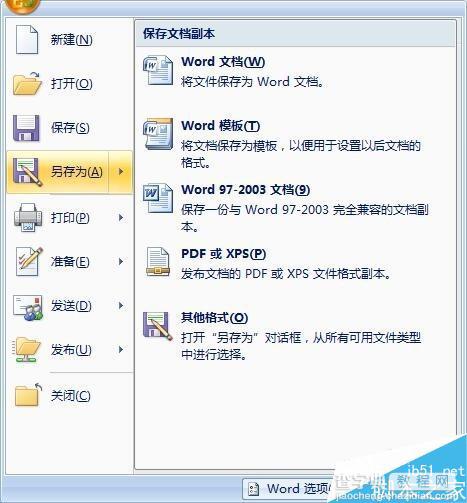
2,在弹出的“另存为”对话框中,设置文档保存路径和名称。

3,单击“插入”选项卡下“表格”组中的“表格”下拉按钮。

4,这时则弹出一个下拉面板的表格。
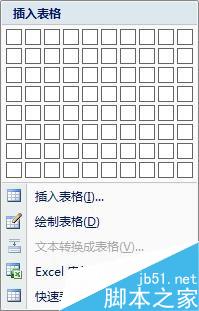
5,在弹出的下拉面板的网格中移动鼠标,选择4X4网格。

6,选择好网格后,单击鼠标左键,确定网格的选择,这时,则将4X4的表格插入到了文档中。
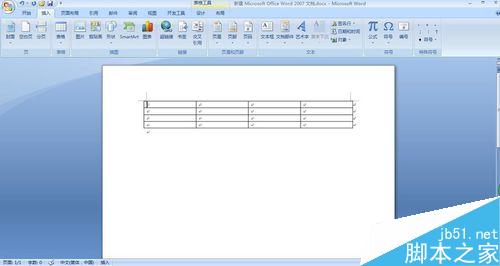
以上就是在word中怎么通过网格创建表格方法介绍,操作很简单的,大家学会了吗?希望不会的朋友看完本篇文章能知道怎么操作!
【在word中怎么通过网格创建表格?】相关文章:
★ 如何在Word2010中显示或隐藏标尺、网格线和导航窗格
上一篇:
在word中怎么去除文本边框?
